Katika sasisho la hivi punde la iOS 16.1, hatimaye tulipata kuona nyongeza ya Kushiriki kwa Maktaba ya Picha ya iCloud. Kwa bahati mbaya, Apple haikuwa na muda wa kukamilisha kikamilifu na kujaribu kipengele hiki ili kukiunganisha kwenye toleo la kwanza la iOS 16, kwa hiyo tulilazimika kusubiri. Ukiwezesha Maktaba ya Picha Zilizoshirikiwa kwenye iCloud, maktaba iliyoshirikiwa itaundwa ambayo unaweza kuwaalika washiriki wengine na kushiriki maudhui katika mfumo wa picha na video pamoja. Washiriki wote hawawezi tu kuongeza maudhui, lakini pia kuhariri na kufuta, kwa hiyo ni muhimu kufikiria mara mbili kuhusu washiriki.
Inaweza kuwa kukuvutia
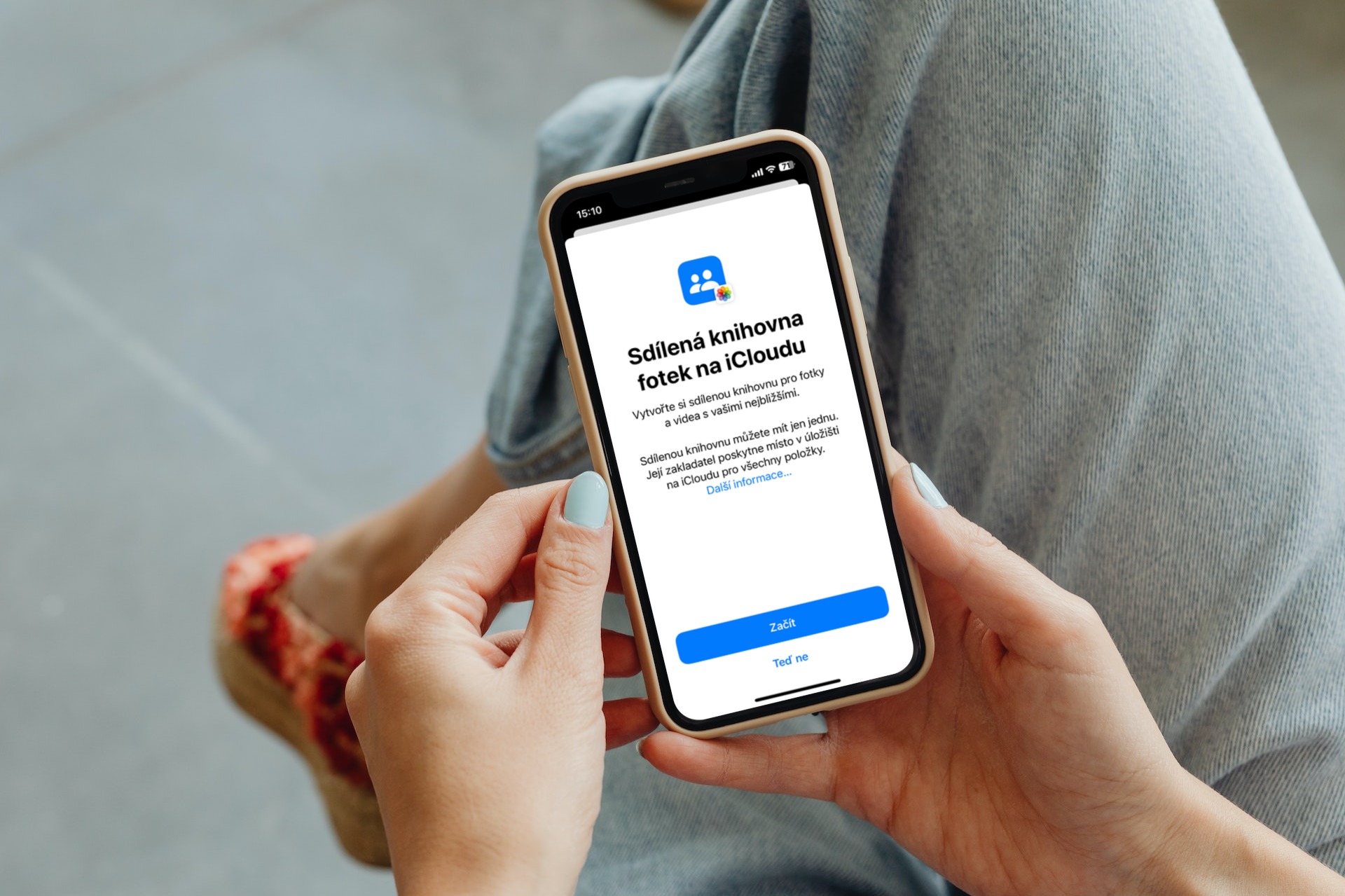
Jinsi ya kuongeza mshiriki kwenye maktaba iliyoshirikiwa kwenye iPhone
Unaweza kuongeza washiriki kwa urahisi kwenye maktaba iliyoshirikiwa wakati wa usanidi wa awali wa kipengele. Hata hivyo, unaweza kujikuta katika hali ambapo una maktaba iliyoshirikiwa tayari inatumika na imesanidiwa, na ungependa kuongeza mshiriki mwingine kwayo baadaye. Habari njema ni kwamba, kwa bahati nzuri, hili sio tatizo na washiriki wanaweza tu kuongezwa wakati wowote. Kwa hivyo, ikiwa ungependa kuongeza mshiriki kwenye maktaba yako iliyoshirikiwa, endelea kama ifuatavyo:
- Kwanza, nenda kwa programu asili kwenye iPhone yako Mipangilio.
- Mara baada ya kufanya hivyo, shuka chini, pata wapi na ubofye sehemu hiyo Picha.
- Hapa basi chini katika kategoria Maktaba fungua sanduku Maktaba ya pamoja.
- Baadaye katika kategoria Washiriki bonyeza kwenye safu + Ongeza washiriki.
- Hii itafungua kiolesura ambapo hiyo inatosha tafuta watumiaji na utume mwaliko.
Kwa hivyo unaweza kutuma mshiriki wa baadaye mwaliko kwa maktaba yako iliyoshirikiwa kwa njia iliyo hapo juu. Ni lazima aithibitishe - basi tu itaongezwa kwenye maktaba iliyoshirikiwa. Ni muhimu kutaja kwamba baada ya kujiunga, mshiriki mpya ataona maudhui yote, ikiwa ni pamoja na yale yaliyopakiwa kabla ya kuwasili kwake. Mbali na kutazama, hataweza kuhariri tu, bali pia kufuta picha na video, ndiyo sababu ni muhimu sana kuchagua washiriki kwa makini.



